4. Використання Python у Windows¶
Цей документ має на меті дати огляд специфічної поведінки Windows, про яку ви повинні знати під час використання Python у Microsoft Windows.
Unlike most Unix systems and services, Windows does not include a system supported installation of Python. To make Python available, the CPython team has compiled Windows installers with every release for many years. These installers are primarily intended to add a per-user installation of Python, with the core interpreter and library being used by a single user. The installer is also able to install for all users of a single machine, and a separate ZIP file is available for application-local distributions.
Як зазначено в PEP 11, випуск Python підтримує лише платформу Windows, тоді як Microsoft розглядає цю платформу як розширену підтримку. Це означає, що Python 3.12 підтримує Windows 8.1 і новіше. Якщо вам потрібна підтримка Windows 7, установіть Python 3.8.
Існує кілька різних інсталяторів для Windows, кожен з яких має певні переваги та недоліки.
Повний інсталятор містить усі компоненти та є найкращим варіантом для розробників, які використовують Python для будь-яких проектів.
Пакет Microsoft Store is a simple installation of Python that is suitable for running scripts and packages, and using IDLE or other development environments. It requires Windows 10 and above, but can be safely installed without corrupting other programs. It also provides many convenient commands for launching Python and its tools.
Пакунки nuget.org — це легкі установки, призначені для систем безперервної інтеграції. Його можна використовувати для створення пакетів Python або запуску сценаріїв, але він не оновлюється та не має інструментів інтерфейсу користувача.
Вбудовуваний пакет — це мінімальний пакет Python, придатний для вбудовування у більшу програму.
4.1. Повний інсталятор¶
4.1.1. Етапи встановлення¶
Чотири Python 3.12 інсталятори доступні для завантаження - по два для 32-розрядної та 64-розрядної версій інтерпретатора. Веб-інсталятор — це невелике початкове завантаження, яке за потреби автоматично завантажить необхідні компоненти. Автономний інсталятор містить компоненти, необхідні для інсталяції за замовчуванням, і вимагає лише підключення до Інтернету для додаткових функцій. Перегляньте Встановлення без завантаження для інших способів уникнути завантаження під час інсталяції.
Після запуску інсталятора можна вибрати один із двох варіантів:
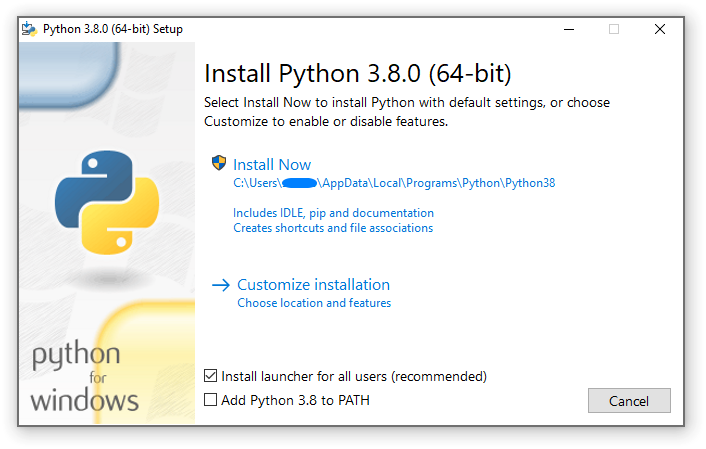
Якщо вибрати «Встановити зараз»:
Вам не потрібно бути адміністратором (якщо не потрібне оновлення системи для C Runtime Library або якщо ви не встановите Python Launcher для Windows для всіх користувачів)
Python буде встановлено у ваш каталог користувача
Python Launcher для Windows буде встановлено відповідно до опції внизу першої сторінки
Буде встановлено стандартну бібліотеку, набір тестів, засіб запуску та pip
Якщо вибрано, каталог встановлення буде додано до вашого
PATHЯрлики будуть видимі лише для поточного користувача
Вибравши «Налаштувати інсталяцію», ви зможете вибрати функції для інсталяції, місце інсталяції та інші параметри чи дії після інсталяції. Щоб установити символи налагодження або двійкові файли, вам потрібно буде скористатися цією опцією.
Щоб виконати інсталяцію для всіх користувачів, вам слід вибрати «Налаштувати інсталяцію». В цьому випадку:
Вам може знадобитися надати облікові дані адміністратора або схвалення
Python буде встановлено в каталог Program Files
Python Launcher для Windows буде встановлено в каталог Windows
Під час встановлення можна вибрати додаткові функції
Стандартна бібліотека може бути попередньо скомпільована в байт-код
Якщо вибрано, каталог встановлення буде додано до системи
PATHЯрлики доступні для всіх користувачів
4.1.2. Видалення обмеження MAX_PATH¶
Історично у Windows довжина шляху обмежена 260 символами. Це означало, що шляхи, довші за цей, не вирішуватимуться, і спричинятимуться помилки.
В останніх версіях Windows це обмеження можна розширити приблизно до 32 000 символів. Вашому адміністратору потрібно буде активувати групову політику «Увімкнути довгі шляхи Win32» або встановити для LongPathsEnabled значення 1 у розділі реєстру HKEY_LOCAL_MACHINE\SYSTEM\CurrentControlSet\Control\FileSystem.
Це дозволяє функції open(), модулю os і більшості інших функцій шляху приймати та повертати шляхи, довші за 260 символів.
Після зміни наведеного вище параметра подальша настройка не потрібна.
Змінено в версії 3.6: У Python увімкнено підтримку довгих шляхів.
4.1.3. Встановлення без інтерфейсу користувача¶
Усі параметри, доступні в інтерфейсі користувача інсталятора, також можна вказати з командного рядка, що дозволяє сценаріям інсталяторів копіювати інсталяцію на багатьох машинах без участі користувача. Ці параметри також можна встановити без придушення інтерфейсу користувача, щоб змінити деякі параметри за замовчуванням.
The following options (found by executing the installer with /?) can be
passed into the installer:
Ім’я |
опис |
|---|---|
/passive |
to display progress without requiring user interaction |
/quiet |
to install/uninstall without displaying any UI |
/simple |
to prevent user customization |
/uninstall |
to remove Python (without confirmation) |
/layout [directory] |
to pre-download all components |
/log [filename] |
to specify log files location |
Усі інші параметри передаються як name=value, де зазвичай значення 0, щоб вимкнути функцію, 1, щоб увімкнути функцію, або шлях. Нижче наведено повний список доступних опцій.
Ім’я |
опис |
За замовчуванням |
|---|---|---|
InstallAllUsers |
Виконайте установку для всієї системи. |
0 |
TargetDir |
Каталог встановлення |
Вибрано на основі InstallAllUsers |
DefaultAllUsersTargetDir |
Стандартний каталог встановлення для всіх користувачів |
|
DefaultJustForMeTargetDir |
Каталог встановлення за замовчуванням для встановлення лише для мене |
|
DefaultCustomTargetDir |
Каталог спеціального встановлення за замовчуванням, який відображається в інтерфейсі користувача |
(порожній) |
AssociateFiles |
Створіть асоціації файлів, якщо також встановлено програму запуску. |
1 |
CompileAll |
Зкомпілюйте всі файли |
0 |
PrependPath |
Prepend install and Scripts
directories to |
0 |
AppendPath |
Append install and Scripts
directories to |
0 |
Ярлики |
Створіть ярлики для інтерпретатора, документації та IDLE, якщо встановлено. |
1 |
Include_doc |
Інсталюйте посібник з Python |
1 |
Include_debug |
Встановити двійкові файли налагодження |
0 |
Include_dev |
Install developer headers and libraries. Omitting this may lead to an unusable installation. |
1 |
Включити_exe |
Install |
1 |
Include_launcher |
Встановіть Python Launcher для Windows. |
1 |
InstallLauncherAllUsers |
Installs the launcher for all
users. Also requires
|
1 |
Включити_бібліотеку |
Install standard library and extension modules. Omitting this may lead to an unusable installation. |
1 |
Включити_піп |
Встановіть у комплекті pip і setuptools |
1 |
Включити_символи |
Install debugging symbols ( |
0 |
Включити_tcltk |
Встановіть підтримку Tcl/Tk і IDLE |
1 |
Включити_тест |
Встановіть стандартний набір тестів бібліотеки |
1 |
Include_tools |
Встановити службові скрипти |
1 |
LauncherOnly |
Встановлює лише лаунчер. Це замінить більшість інших параметрів. |
0 |
SimpleInstall |
Вимкнути більшість інтерфейсу користувача для встановлення |
0 |
SimpleInstallDescription |
Спеціальне повідомлення, яке відображатиметься під час використання спрощеного інтерфейсу користувача для встановлення. |
(порожній) |
Наприклад, щоб безшумно встановити загальносистемну інсталяцію Python за замовчуванням, можна використати таку команду (з командного рядка з адміністраторами):
python-3.9.0.exe /quiet InstallAllUsers=1 PrependPath=1 Include_test=0
Щоб дозволити користувачам легко інсталювати особисту копію Python без набору тестів, ви можете створити ярлик за допомогою такої команди. Це відобразить спрощену початкову сторінку та заборонить налаштування:
python-3.9.0.exe InstallAllUsers=0 Include_launcher=0 Include_test=0
SimpleInstall=1 SimpleInstallDescription="Just for me, no test suite."
(Зауважте, що відсутність програми запуску також пропускає асоціації файлів і рекомендується лише для інсталяції для кожного користувача, якщо також є загальносистемна інсталяція, яка включає програму запуску.)
Параметри, перелічені вище, також можна надати у файлі з назвою unattend.xml разом із виконуваним файлом. Цей файл визначає список параметрів і значень. Коли значення надається як атрибут, воно буде перетворено на число, якщо це можливо. Значення, надані як текст елемента, завжди залишаються як рядки. Цей приклад файлу встановлює ті самі параметри, що й попередній приклад:
<Options>
<Option Name="InstallAllUsers" Value="no" />
<Option Name="Include_launcher" Value="0" />
<Option Name="Include_test" Value="no" />
<Option Name="SimpleInstall" Value="yes" />
<Option Name="SimpleInstallDescription">Just for me, no test suite</Option>
</Options>
4.1.4. Встановлення без завантаження¶
Оскільки деякі функції Python не входять до початкового завантаження інсталятора, для вибору цих функцій може знадобитися підключення до Інтернету. Щоб уникнути цієї необхідності, усі можливі компоненти можна завантажити на вимогу, щоб створити повний макет, який більше не потребуватиме підключення до Інтернету, незалежно від вибраних функцій. Зауважте, що це завантаження може бути більшим, ніж потрібно, але якщо планується виконати велику кількість інсталяцій, дуже корисно мати локально кешовану копію.
Виконайте наступну команду з командного рядка, щоб завантажити всі необхідні файли. Не забудьте замінити python-3.9.0.exe замість справжньої назви вашого інсталятора та створити макети у власних каталогах, щоб уникнути зіткнень між файлами з однаковою назвою.
python-3.9.0.exe /layout [optional target directory]
Ви також можете вказати параметр /quiet, щоб приховати відображення прогресу.
4.1.5. Зміна інсталяції¶
Після встановлення Python ви можете додавати або видаляти функції за допомогою інструмента «Програми та засоби», який є частиною Windows. Виберіть запис Python і виберіть «Видалити/Змінити», щоб відкрити програму встановлення в режимі обслуговування.
«Змінити» дозволяє додавати або видаляти функції, змінюючи прапорці - незмінені прапорці не встановлюють або видаляють нічого. Деякі параметри не можна змінити в цьому режимі, наприклад каталог встановлення; щоб змінити їх, вам потрібно буде видалити, а потім повністю перевстановити Python.
«Відновлення» перевірить усі файли, які слід інсталювати з використанням поточних налаштувань, і замінить усі видалені чи змінені.
«Видалити» повністю видалить Python, за винятком Python Launcher для Windows, який має власний запис у програмах і функціях.
4.2. Пакет Microsoft Store¶
Added in version 3.7.2.
Пакет Microsoft Store — це інтерпретатор Python, який легко встановлюється і призначений переважно для інтерактивного використання, наприклад, студентами.
Щоб інсталювати пакет, переконайтеся, що у вас є останні оновлення Windows 10, і знайдіть у програмі Microsoft Store «Python 3.12». Переконайтеся, що вибрану програму опубліковано Python Software Foundation, і встановіть її.
Попередження
Python завжди буде доступний безкоштовно в Microsoft Store. Якщо вас попросять заплатити за це, ви не вибрали правильний пакет.
Після інсталяції Python можна запустити, знайшовши його в меню Пуск. Крім того, він буде доступний з будь-якого командного рядка або сеансу PowerShell, ввівши python. Крім того, pip і IDLE можна використовувати, ввівши pip або idle. IDLE також можна знайти в Пуск.
Усі три команди також доступні з суфіксами номерів версій, наприклад, як python3.exe і python3.x.exe, а також python.exe (де '3.x' — це конкретна версія, яку ви хочете запустити, наприклад 3.12). Відкрийте «Керування псевдонімами виконання програми» через «Пуск», щоб вибрати, яку версію Python пов’язано з кожною командою. Рекомендується переконатися, що pip і idle узгоджені з будь-якою версією python, яку вибрано.
Віртуальні середовища можна створити за допомогою python -m venv, активувати та використовувати як зазвичай.
Якщо ви встановили іншу версію Python і додали її до своєї змінної PATH, вона буде доступна як python.exe, а не як файл із Microsoft Store. Щоб отримати доступ до нової інсталяції, використовуйте python3.exe або python3.x.exe.
Засіб запуску py.exe виявить цю інсталяцію Python, але віддасть перевагу інсталяції з традиційного інсталятора.
Щоб видалити Python, відкрийте «Параметри» та скористайтеся «Програми та функції» або знайдіть Python у «Пуску» та клацніть правою кнопкою миші, щоб вибрати «Видалити». Видалення видалить усі пакети, які ви встановили безпосередньо в цю інсталяцію Python, але не видалить віртуальні середовища
4.2.1. Known issues¶
4.2.1.1. Redirection of local data, registry, and temporary paths¶
Because of restrictions on Microsoft Store apps, Python scripts may not have
full write access to shared locations such as TEMP and the registry.
Instead, it will write to a private copy. If your scripts must modify the
shared locations, you will need to install the full installer.
At runtime, Python will use a private copy of well-known Windows folders and the registry.
For example, if the environment variable %APPDATA% is c:\Users\<user>\AppData\,
then when writing to C:\Users\<user>\AppData\Local will write to
C:\Users\<user>\AppData\Local\Packages\PythonSoftwareFoundation.Python.3.8_qbz5n2kfra8p0\LocalCache\Local\.
When reading files, Windows will return the file from the private folder, or if that does not exist, the
real Windows directory. For example reading C:\Windows\System32 returns the contents of C:\Windows\System32
plus the contents of C:\Program Files\WindowsApps\package_name\VFS\SystemX86.
You can find the real path of any existing file using os.path.realpath():
>>> import os
>>> test_file = 'C:\\Users\\example\\AppData\\Local\\test.txt'
>>> os.path.realpath(test_file)
'C:\\Users\\example\\AppData\\Local\\Packages\\PythonSoftwareFoundation.Python.3.8_qbz5n2kfra8p0\\LocalCache\\Local\\test.txt'
When writing to the Windows Registry, the following behaviors exist:
Reading from
HKLM\\Softwareis allowed and results are merged with theregistry.datfile in the package.Writing to
HKLM\\Softwareis not allowed if the corresponding key/value exists, i.e. modifying existing keys.Writing to
HKLM\\Softwareis allowed as long as a corresponding key/value does not exist in the package and the user has the correct access permissions.
For more detail on the technical basis for these limitations, please consult Microsoft’s documentation on packaged full-trust apps, currently available at docs.microsoft.com/en-us/windows/msix/desktop/desktop-to-uwp-behind-the-scenes
4.3. Пакунки nuget.org¶
Added in version 3.5.2.
Пакет nuget.org — це середовище Python зменшеного розміру, призначене для використання в системах безперервної інтеграції та побудови, які не мають загальносистемної інсталяції Python. Хоча nuget є «менеджером пакунків для .NET», він також чудово працює для пакунків, що містять інструменти для збирання.
Відвідайте nuget.org, щоб отримати найновішу інформацію про використання nuget. Далі наведено підсумок, достатній для розробників Python.
Інструмент командного рядка nuget.exe можна завантажити безпосередньо з https://aka.ms/nugetclidl, наприклад, за допомогою curl або PowerShell. За допомогою інструменту встановлюється остання версія Python для 64-розрядних або 32-розрядних машин за допомогою:
nuget.exe install python -ExcludeVersion -OutputDirectory .
nuget.exe install pythonx86 -ExcludeVersion -OutputDirectory .
Щоб вибрати певну версію, додайте -Version 3.x.y. Вихідний каталог можна змінити з ., і пакет буде встановлено в підкаталог. За замовчуванням підкаталог називається так само, як і пакунок, і без опції -ExcludeVersion ця назва включатиме конкретну встановлену версію. Усередині підкаталогу є каталог tools, який містить установку Python:
# Without -ExcludeVersion
> .\python.3.5.2\tools\python.exe -V
Python 3.5.2
# With -ExcludeVersion
> .\python\tools\python.exe -V
Python 3.5.2
Загалом пакети nuget не можна оновлювати, а новіші версії слід встановлювати поруч із повним шляхом. Крім того, видаліть каталог пакетів вручну та інсталюйте його знову. Багато систем CI зроблять це автоматично, якщо вони не зберігають файли між збірками.
Поряд з каталогом tools є каталог build\native. Він містить файл властивостей MSBuild python.props, який можна використовувати в проекті C++ для посилання на встановлення Python. Включення налаштувань автоматично використовуватиме заголовки та бібліотеки імпорту у вашій збірці.
The package information pages on nuget.org are www.nuget.org/packages/python for the 64-bit version and www.nuget.org/packages/pythonx86 for the 32-bit version.
4.4. Вбудовуваний пакет¶
Added in version 3.5.
Вбудований дистрибутив — це ZIP-файл, що містить мінімальне середовище Python. Він призначений для роботи як частини іншої програми, а не для прямого доступу кінцевих користувачів.
When extracted, the embedded distribution is (almost) fully isolated from the
user’s system, including environment variables, system registry settings, and
installed packages. The standard library is included as pre-compiled and
optimized .pyc files in a ZIP, and python3.dll, python37.dll,
python.exe and pythonw.exe are all provided. Tcl/tk (including all
dependents, such as Idle), pip and the Python documentation are not included.
Примітка
The embedded distribution does not include the Microsoft C Runtime and it is
the responsibility of the application installer to provide this. The
runtime may have already been installed on a user’s system previously or
automatically via Windows Update, and can be detected by finding
ucrtbase.dll in the system directory.
Пакунки сторонніх розробників повинні бути встановлені інсталятором програми разом із вбудованим дистрибутивом. Використання pip для керування залежностями, як для звичайної інсталяції Python, не підтримується цим дистрибутивом, хоча з певною обережністю можна включити та використовувати pip для автоматичних оновлень. Загалом пакети сторонніх розробників слід розглядати як частину програми («постачальник»), щоб розробник міг забезпечити сумісність із новими версіями, перш ніж надавати оновлення користувачам.
Нижче наведено два рекомендованих випадки використання цього дистрибутива.
4.4.1. Програма Python¶
Програма, написана на Python, не обов’язково вимагає від користувачів усвідомлення цього факту. Вбудований дистрибутив можна використовувати в цьому випадку, щоб включити приватну версію Python до інсталяційного пакета. Залежно від того, наскільки це має бути прозоро (або, навпаки, наскільки професійно це має виглядати), є два варіанти.
Використання спеціалізованого виконуваного файлу як засобу запуску вимагає певного кодування, але забезпечує максимально прозорий досвід для користувачів. За допомогою налаштованого засобу запуску немає очевидних ознак того, що програма працює на Python: значки можна налаштувати, інформацію про компанію та версію можна вказати, а асоціації файлів поводяться належним чином. У більшості випадків спеціальна програма запуску повинна просто мати можливість викликати Py_Main за допомогою жорстко закодованого командного рядка.
Простіший підхід полягає в тому, щоб надати пакетний файл або згенерований ярлик, який безпосередньо викликає python.exe або pythonw.exe з потрібними аргументами командного рядка. У цьому випадку програма виглядатиме як Python, а не її справжня назва, і користувачі можуть мати проблеми з відрізненням її від інших запущених процесів Python або асоціацій файлів.
За останнього підходу пакунки мають бути встановлені як каталоги поряд із виконуваним файлом Python, щоб забезпечити їх доступність на шляху. За допомогою спеціалізованої програми запуску пакети можуть бути розташовані в інших місцях, оскільки є можливість вказати шлях пошуку перед запуском програми.
4.4.2. Вбудовування Python¶
Програми, написані у рідному коді, часто вимагають певної форми мови сценаріїв, і для цієї мети можна використовувати вбудований дистрибутив Python. Загалом, більшість програми створено у власному коді, а деяка частина або викликає python.exe, або безпосередньо використовує python3.dll. У будь-якому випадку вилучення вбудованого дистрибутива до підкаталогу інсталяції програми достатньо для забезпечення завантажуваного інтерпретатора Python.
Як і у випадку з використанням програми, пакети можна встановити в будь-яке місце, оскільки є можливість вказати шляхи пошуку перед ініціалізацією інтерпретатора. В іншому принципових відмінностей між використанням вбудованого дистрибутива і звичайною установкою немає.
4.5. Альтернативні пучки¶
Окрім стандартного дистрибутива CPython, існують модифіковані пакети, що включають додаткові функції. Нижче наведено список популярних версій та їхні основні функції:
- ActivePython
Інсталятор з мультиплатформенною сумісністю, документація, PyWin32
- Анаконда
Науково-популярні модулі (такі як numpy, scipy і pandas) і менеджер пакетів
conda.- Enthought Deployment Manager
«The Next Generation Python Environment and Package Manager».
Previously Enthought provided Canopy, but it reached end of life in 2016.
- WinPython
Спеціальний дистрибутив для Windows із попередньо зібраними науковими пакетами та інструментами для створення пакетів.
Зауважте, що ці пакети можуть не включати останні версії Python або інші бібліотеки, а також не обслуговуються та не підтримуються основною командою Python.
4.6. Налаштування Python¶
Щоб зручно запускати Python із командного рядка, ви можете змінити деякі змінні середовища за замовчуванням у Windows. Хоча інсталятор надає можливість налаштувати змінні PATH і PATHEXT для вас, це надійно лише для однієї інсталяції в системі. Якщо ви регулярно використовуєте кілька версій Python, подумайте про використання Python Launcher для Windows.
4.6.1. Екскурс: Встановлення змінних середовища¶
Windows дозволяє постійно налаштовувати змінні середовища як на рівні користувача, так і на рівні системи або тимчасово в командному рядку.
Щоб тимчасово встановити змінні середовища, відкрийте командний рядок і скористайтеся командою set:
C:\>set PATH=C:\Program Files\Python 3.9;%PATH%
C:\>set PYTHONPATH=%PYTHONPATH%;C:\My_python_lib
C:\>python
Ці зміни застосовуватимуться до будь-яких подальших команд, що виконуються на цій консолі, і будуть успадковані будь-якими програмами, запущеними з консолі.
Включення назви змінної до знаків відсотка розширить наявне значення, що дозволить вам додати нове значення на початку або в кінці. Змінення PATH шляхом додавання каталогу, що містить python.exe на початок, є поширеним способом забезпечення запуску правильної версії Python.
Щоб остаточно змінити змінні середовища за замовчуванням, клацніть «Пуск» і знайдіть «редагувати змінні середовища» або відкрийте властивості системи, Advanced system settings і натисніть кнопку Environment Variables. У цьому діалоговому вікні ви можете додавати або змінювати змінні користувача та системи. Щоб змінити системні змінні, вам потрібен необмежений доступ до вашої машини (тобто права адміністратора).
Примітка
Windows об’єднає змінні користувача після системних змінних, що може призвести до неочікуваних результатів під час зміни PATH.
Змінна PYTHONPATH використовується всіма версіями Python, тому вам не слід постійно налаштовувати її, якщо перелічені шляхи не містять лише коду, сумісного з усіма встановленими версіями Python.
Дивись також
- https://learn.microsoft.com/windows/win32/procthread/environment-variables
Огляд змінних середовища в Windows
- https://learn.microsoft.com/windows-server/administration/windows-commands/set_1
Команда
setдля тимчасової зміни змінних середовища- https://learn.microsoft.com/windows-server/administration/windows-commands/setx
Команда
setxдля постійної зміни змінних середовища
4.6.2. Пошук виконуваного файлу Python¶
Змінено в версії 3.5.
Окрім використання автоматично створеного пункту меню «Пуск» для інтерпретатора Python, ви можете запустити Python у командному рядку. Інсталятор має можливість налаштувати це для вас.
На першій сторінці інсталятора можна вибрати опцію «Додати Python до ШЛЯХУ», щоб інсталятор додав місце встановлення до PATH. Також додано розташування папки Scripts\. Це дозволяє ввести python для запуску інтерпретатора та pip для інсталятора пакунків. Таким чином, ви також можете виконувати ваші сценарії з параметрами командного рядка, дивіться документацію Командний рядок.
Якщо ви не ввімкнете цей параметр під час інсталяції, ви завжди можете повторно запустити інсталятор, вибрати «Змінити» та ввімкнути його. Крім того, ви можете вручну змінити PATH, використовуючи вказівки в Екскурс: Встановлення змінних середовища. Вам потрібно налаштувати змінну середовища PATH, щоб включити каталог вашої інсталяції Python, відокремлений крапкою з комою від інших записів. Приклад змінної може виглядати так (за умови, що перші два записи вже існують):
C:\WINDOWS\system32;C:\WINDOWS;C:\Program Files\Python 3.9
4.7. Режим UTF-8¶
Added in version 3.7.
Windows still uses legacy encodings for the system encoding (the ANSI Code
Page). Python uses it for the default encoding of text files (e.g.
locale.getencoding()).
Це може спричинити проблеми, оскільки UTF-8 широко використовується в Інтернеті та більшості систем Unix, включаючи WSL (підсистема Windows для Linux).
Ви можете використати режим Python UTF-8 Mode, щоб змінити стандартне кодування тексту на UTF-8. Ви можете ввімкнути Режим Python UTF-8 за допомогою параметра командного рядка -X utf8 або змінної середовища PYTHONUTF8=1. Перегляньте PYTHONUTF8, щоб увімкнути режим UTF-8, і Екскурс: Встановлення змінних середовища, щоб дізнатися, як змінити змінні середовища.
Коли режим Python UTF-8 Mode увімкнено, ви все ще можете використовувати системне кодування (кодову сторінку ANSI) через кодек «mbcs».
Зауважте, що додавання PYTHONUTF8=1 до змінних середовища за замовчуванням вплине на всі програми Python 3.7+ у вашій системі. Якщо у вас є будь-які програми Python 3.7+, які покладаються на застаріле системне кодування, рекомендується тимчасово встановити змінну середовища або скористатися параметром командного рядка -X utf8.
Примітка
Навіть якщо режим UTF-8 вимкнено, Python за замовчуванням використовує UTF-8 у Windows для:
Консольний ввід-вивід, включаючи стандартний ввід-вивід (подробиці див. PEP 528).
кодування файлової системи (докладніше див. PEP 529).
4.8. Python Launcher для Windows¶
Added in version 3.3.
Засіб запуску Python для Windows — це утиліта, яка допомагає знаходити та запускати різні версії Python. Це дозволяє сценаріям (або командному рядку) вказувати перевагу для певної версії Python, а також знаходити та виконувати цю версію.
На відміну від змінної PATH, програма запуску правильно вибере найбільш відповідну версію Python. Він віддасть перевагу інсталяціям для кожного користувача, а не загальносистемним, і впорядковуватиметься за мовною версією, а не з використанням останньої встановленої версії.
Засіб запуску спочатку було зазначено в PEP 397.
4.8.1. Починаємо¶
4.8.1.1. З командного рядка¶
Змінено в версії 3.6.
Загальносистемні інсталяції Python 3.3 і пізнішої версії розмістять засіб запуску на вашому PATH. Панель запуску сумісна з усіма доступними версіями Python, тому не має значення, яка версія встановлена. Щоб перевірити, чи доступна програма запуску, виконайте таку команду в командному рядку:
py
Ви повинні виявити, що запущено найновішу встановлену вами версію Python — її можна вийти як зазвичай, і будь-які додаткові вказані аргументи командного рядка будуть надіслані безпосередньо в Python.
Якщо у вас встановлено кілька версій Python (наприклад, 3.7 і 3.12), ви помітили, що Python 3.12 було запущено - щоб запустити Python 3.7, спробуйте команду:
py -3.7
Якщо вам потрібна остання встановлена версія Python 2, спробуйте команду:
py -2
Якщо ви бачите таку помилку, у вас не встановлено програму запуску:
'py' is not recognized as an internal or external command,
operable program or batch file.
Команда:
py --list
відображає поточну встановлену версію (версії) Python.
The -x.y argument is the short form of the -V:Company/Tag argument,
which allows selecting a specific Python runtime, including those that may have
come from somewhere other than python.org. Any runtime registered by following
PEP 514 will be discoverable. The --list command lists all available
runtimes using the -V: format.
When using the -V: argument, specifying the Company will limit selection to
runtimes from that provider, while specifying only the Tag will select from all
providers. Note that omitting the slash implies a tag:
# Select any '3.*' tagged runtime
py -V:3
# Select any 'PythonCore' released runtime
py -V:PythonCore/
# Select PythonCore's latest Python 3 runtime
py -V:PythonCore/3
The short form of the argument (-3) only ever selects from core Python
releases, and not other distributions. However, the longer form (-V:3) will
select from any.
The Company is matched on the full string, case-insenitive. The Tag is matched
oneither the full string, or a prefix, provided the next character is a dot or a
hyphen. This allows -V:3.1 to match 3.1-32, but not 3.10. Tags are
sorted using numerical ordering (3.10 is newer than 3.1), but are
compared using text (-V:3.01 does not match 3.1).
4.8.1.2. Віртуальні середовища¶
Added in version 3.5.
Якщо програму запуску запускають без явної специфікації версії Python і активне віртуальне середовище (створене за допомогою модуля стандартної бібліотеки venv або зовнішнього інструменту virtualenv), програма запуску швидше запустить інтерпретатор віртуального середовища ніж глобальна. Щоб запустити глобальний інтерпретатор, деактивуйте віртуальне середовище або явно вкажіть глобальну версію Python.
4.8.1.3. Зі сценарію¶
Давайте створимо тестовий сценарій Python - створіть файл під назвою hello.py з таким вмістом
#! python
import sys
sys.stdout.write("hello from Python %s\n" % (sys.version,))
З каталогу, в якому знаходиться hello.py, виконайте команду:
py hello.py
Слід помітити, що надруковано номер версії вашої останньої інсталяції Python 2.x. Тепер спробуйте змінити перший рядок на:
#! python3
Re-executing the command should now print the latest Python 3.x information.
As with the above command-line examples, you can specify a more explicit
version qualifier. Assuming you have Python 3.7 installed, try changing
the first line to #! python3.7 and you should find the 3.7
version information printed.
Зауважте, що на відміну від інтерактивного використання, голий «python» використовуватиме останню версію Python 2.x, яку ви встановили. Це для зворотної сумісності та сумісності з Unix, де команда python зазвичай відноситься до Python 2.
4.8.1.4. З асоціацій файлів¶
Під час інсталяції програма запуску мала бути пов’язана з файлами Python (тобто файлами .py, .pyw, .pyc). Це означає, що коли ви двічі клацаєте один із цих файлів у провіднику Windows, буде використано програму запуску, і тому ви можете використовувати ті самі засоби, які описані вище, щоб сценарій вказав версію, яку слід використовувати.
Основною перевагою цього є те, що одна програма запуску може підтримувати кілька версій Python одночасно залежно від вмісту першого рядка.
4.8.2. Лінії Shebang¶
Якщо перший рядок файлу сценарію починається з #!, він відомий як рядок «shebang». Linux та інші Unix-подібні операційні системи мають власну підтримку таких рядків, і вони зазвичай використовуються в таких системах, щоб вказати, як повинен виконуватися сценарій. Цей засіб запуску дозволяє використовувати ті самі можливості зі сценаріями Python у Windows, і наведені вище приклади демонструють їх використання.
Щоб дозволити перенесення рядків shebang у сценаріях Python між Unix і Windows, цей засіб запуску підтримує низку «віртуальних» команд, щоб вказати, який інтерпретатор використовувати. Підтримувані віртуальні команди:
/usr/bin/env/usr/bin/python/usr/local/bin/pythonpython
Наприклад, якщо перший рядок вашого сценарію починається з
#! /usr/bin/python
The default Python will be located and used. As many Python scripts written
to work on Unix will already have this line, you should find these scripts can
be used by the launcher without modification. If you are writing a new script
on Windows which you hope will be useful on Unix, you should use one of the
shebang lines starting with /usr.
Any of the above virtual commands can be suffixed with an explicit version
(either just the major version, or the major and minor version).
Furthermore the 32-bit version can be requested by adding «-32» after the
minor version. I.e. /usr/bin/python3.7-32 will request usage of the
32-bit python 3.7.
Added in version 3.7: Починаючи з python launcher 3.7, можна запитувати 64-розрядну версію за допомогою суфікса «-64». Крім того, можна вказати основну та архітектуру без другорядної (тобто /usr/bin/python3-64).
Змінено в версії 3.11: The «-64» suffix is deprecated, and now implies «any architecture that is
not provably i386/32-bit». To request a specific environment, use the new
-V:TAG argument with the complete tag.
The /usr/bin/env form of shebang line has one further special property.
Before looking for installed Python interpreters, this form will search the
executable PATH for a Python executable matching the name provided
as the first argument. This corresponds to the behaviour of the Unix env
program, which performs a PATH search.
If an executable matching the first argument after the env command cannot
be found, but the argument starts with python, it will be handled as
described for the other virtual commands.
The environment variable PYLAUNCHER_NO_SEARCH_PATH may be set
(to any value) to skip this search of PATH.
Shebang lines that do not match any of these patterns are looked up in the
[commands] section of the launcher’s .INI file.
This may be used to handle certain commands in a way that makes sense for your
system. The name of the command must be a single argument (no spaces in the
shebang executable), and the value substituted is the full path to the
executable (additional arguments specified in the .INI will be quoted as part
of the filename).
[commands]
/bin/xpython=C:\Program Files\XPython\python.exe
Any commands not found in the .INI file are treated as Windows executable paths that are absolute or relative to the directory containing the script file. This is a convenience for Windows-only scripts, such as those generated by an installer, since the behavior is not compatible with Unix-style shells. These paths may be quoted, and may include multiple arguments, after which the path to the script and any additional arguments will be appended.
4.8.3. Аргументи в рядках shebang¶
Рядки shebang також можуть вказувати додаткові параметри, які передаються інтерпретатору Python. Наприклад, якщо у вас є лінія шибенг:
#! /usr/bin/python -v
Тоді Python буде запущено з опцією -v
4.8.4. Налаштування¶
4.8.4.1. Налаштування за допомогою файлів INI¶
Two .ini files will be searched by the launcher - py.ini in the current
user’s application data directory (%LOCALAPPDATA% or $env:LocalAppData)
and py.ini in the same directory as the launcher. The same .ini files are
used for both the „console“ version of the launcher (i.e. py.exe) and for the
„windows“ version (i.e. pyw.exe).
Налаштування, указані в «каталозі програми», матимуть перевагу над налаштуваннями поруч із виконуваним файлом, тому користувач, який може не мати права запису до файлу .ini поруч із засобом запуску, може замінити команди в цьому глобальному файлі .ini.
4.8.4.2. Налаштування версій Python за замовчуванням¶
У деяких випадках у команду можна включити кваліфікатор версії, щоб вказати, яку версію Python використовуватиме команда. Специфікатор версії починається з основного номера версії та за бажанням може супроводжуватися крапкою („.“) і другорядним специфікатором версії. Крім того, можна вказати, чи потрібно запитувати 32- або 64-бітну реалізацію, додавши «-32» або «-64».
Наприклад, рядок shebang #!python не має кваліфікатора версії, тоді як #!python3 має кваліфікатор версії, який визначає лише основну версію.
Якщо в команді не знайдено кваліфікаторів версії, змінну середовища PY_PYTHON можна встановити для визначення кваліфікатора версії за замовчуванням. Якщо його не встановлено, за замовчуванням буде «3». Змінна може вказувати будь-яке значення, яке можна передати в командному рядку, наприклад «3», «3.7», «3.7-32» або «3.7-64». (Зауважте, що параметр «-64» доступний лише з програмою запуску, яка входить до складу Python 3.7 або новішої версії.)
Якщо кваліфікаторів другорядної версії не знайдено, змінну середовища PY_PYTHON{major} (де {major} є поточним кваліфікатором основної версії, як визначено вище) можна встановити для визначення повної версії. Якщо такий параметр не знайдено, програма запуску перерахує встановлені версії Python і використає останній другорядний випуск, знайдений для основної версії, який, імовірно, хоча й не гарантовано, буде останньою встановленою версією в цьому сімействі.
У 64-розрядній Windows з інстальованою 32-розрядною та 64-розрядною реалізаціями однієї (major.minor) версії Python 64-розрядна версія завжди матиме перевагу. Це буде вірно як для 32-розрядної, так і для 64-розрядної реалізації програми запуску - 32-розрядна програма запуску віддасть перевагу виконанню 64-розрядної інсталяції Python зазначеної версії, якщо вона доступна. Тому можна передбачити поведінку програми запуску, знаючи лише те, які версії встановлено на ПК, і незалежно від порядку їх інсталяції (тобто не знаючи, 32- чи 64-бітну версію Python і відповідну програму запуску було встановлено). встановлено останнім). Як зазначалося вище, необов’язковий суфікс «-32» або «-64» можна використовувати у специфікаторі версії, щоб змінити цю поведінку.
приклади:
Якщо відповідні параметри не встановлено, команди
pythonіpython2використовуватимуть останню встановлену версію Python 2.x, а командаpython3використовуватиме останню встановлену версію Python 3.x.Команда
python3.7взагалі не перевірятиме жодних параметрів, оскільки версії вказано повністю.Якщо
PY_PYTHON=3, обидві командиpythonіpython3використовуватимуть останню встановлену версію Python 3.Якщо
PY_PYTHON=3.7-32, командаpythonвикористовуватиме 32-розрядну реалізацію 3.7, тоді як командаpython3використовуватиме останній встановлений Python (PY_PYTHON взагалі не розглядався як була вказана основна версія.)Якщо
PY_PYTHON=3іPY_PYTHON3=3.7, обидві командиpythonіpython3використовуватимуть саме 3.7
Окрім змінних середовища, ті самі параметри можна налаштувати у файлі .INI, який використовується програмою запуску. Розділ у файлі INI називається [defaults], і назва ключа буде такою ж, як і змінні середовища, без початкового префікса PY_ (і зауважте, що назви ключа у файлі INI нечутливі до регістру .) Вміст змінної середовища перевизначає речі, вказані у файлі INI.
Наприклад:
Параметр
PY_PYTHON=3.7еквівалентний файлу INI, який містить:
[defaults]
python=3.7
Параметри
PY_PYTHON=3іPY_PYTHON3=3.7еквівалентні файлу INI, який містить:
[defaults]
python=3
python3=3.7
4.8.5. діагностика¶
If an environment variable PYLAUNCHER_DEBUG is set (to any value), the
launcher will print diagnostic information to stderr (i.e. to the console).
While this information manages to be simultaneously verbose and terse, it
should allow you to see what versions of Python were located, why a
particular version was chosen and the exact command-line used to execute the
target Python. It is primarily intended for testing and debugging.
4.8.6. Dry Run¶
If an environment variable PYLAUNCHER_DRYRUN is set (to any value),
the launcher will output the command it would have run, but will not actually
launch Python. This may be useful for tools that want to use the launcher to
detect and then launch Python directly. Note that the command written to
standard output is always encoded using UTF-8, and may not render correctly in
the console.
4.8.7. Install on demand¶
If an environment variable PYLAUNCHER_ALLOW_INSTALL is set (to any
value), and the requested Python version is not installed but is available on
the Microsoft Store, the launcher will attempt to install it. This may require
user interaction to complete, and you may need to run the command again.
An additional PYLAUNCHER_ALWAYS_INSTALL variable causes the launcher
to always try to install Python, even if it is detected. This is mainly intended
for testing (and should be used with PYLAUNCHER_DRYRUN).
4.8.8. Return codes¶
The following exit codes may be returned by the Python launcher. Unfortunately, there is no way to distinguish these from the exit code of Python itself.
The names of codes are as used in the sources, and are only for reference. There is no way to access or resolve them apart from reading this page. Entries are listed in alphabetical order of names.
Ім’я |
Значення |
опис |
|---|---|---|
RC_BAD_VENV_CFG |
107 |
A |
RC_CREATE_PROCESS |
101 |
Failed to launch Python. |
RC_INSTALLING |
111 |
An install was started, but the command will need to be re-run after it completes. |
RC_INTERNAL_ERROR |
109 |
Unexpected error. Please report a bug. |
RC_NO_COMMANDLINE |
108 |
Unable to obtain command line from the operating system. |
RC_NO_PYTHON |
103 |
Unable to locate the requested version. |
RC_NO_VENV_CFG |
106 |
A |
4.9. Пошук модулів¶
These notes supplement the description at The initialization of the sys.path module search path with detailed Windows notes.
Якщо файл ._pth не знайдено, sys.path заповнюється у Windows таким чином:
На початку додається порожній запис, який відповідає поточному каталогу.
Якщо змінна середовища
PYTHONPATHіснує, як описано в Змінні середовища, її записи додаються наступними. Зауважте, що в Windows шляхи в цій змінній мають бути розділені крапкою з комою, щоб відрізнити їх від двокрапки, яка використовується в ідентифікаторах дисків (C:\тощо).Додаткові «шляхи до програм» можна додати до реєстру як підрозділи
\SOFTWARE\Python\PythonCore{version}\PythonPathяк уHKEY_CURRENT_USER, так і вHKEY_LOCAL_MACHINEвулики. Підключі, які мають рядки шляху, розділені крапкою з комою як значення за замовчуванням, спричинять додавання кожного шляху доsys.path. (Зверніть увагу, що всі відомі інсталятори використовують лише HKLM, тому HKCU зазвичай порожній.)Якщо встановлено змінну середовища
PYTHONHOME, вона вважається «Python Home». В іншому випадку шлях основного виконуваного файлу Python використовується для пошуку «файлу орієнтира» (абоLib\os.py, абоpythonXY.zip), щоб вивести «Домашню сторінку Python». Якщо домашню сторінку Python знайдено, відповідні підкаталоги, додані доsys.path(Lib,plat-winтощо), базуються на цій папці. В іншому випадку основний шлях Python створюється з PythonPath, що зберігається в реєстрі.Якщо не вдається знайти домашню сторінку Python, у середовищі не вказано
PYTHONPATHі не можна знайти записи реєстру, використовується шлях за замовчуванням із відносними записами (наприклад,.\Lib;.\plat-winтощо).
Якщо файл pyvenv.cfg знайдено поряд з основним виконуваним файлом або в каталозі на один рівень вище виконуваного файлу, застосовуються такі варіанти:
Якщо
homeє абсолютним шляхом іPYTHONHOMEне встановлено, цей шлях використовується замість шляху до основного виконуваного файлу під час визначення домашнього розташування.
Кінцевим результатом всього цього є:
Під час запуску
python.exeабо будь-якого іншого .exe в головному каталозі Python (у встановленій версії або безпосередньо з каталогу PCbuild) виводиться основний шлях, а основні шляхи в реєстрі ігноруються . Інші «шляхи програми» в реєстрі завжди читаються.Коли Python розміщено в іншому .exe (іншому каталозі, вбудованому через COM тощо), «Домашня сторінка Python» не буде виведена, тому використовується основний шлях із реєстру. Інші «шляхи програми» в реєстрі завжди читаються.
Якщо Python не може знайти свій дім і немає значення реєстру (заморожений .exe, якісь дуже дивні налаштування встановлення), ви отримаєте шлях із деякими типовими, але відносними шляхами.
Для тих, хто хоче включити Python у свою програму чи дистрибутив, наступна порада запобіжить конфліктам з іншими інсталяціями:
Додайте файл
._pthразом із виконуваним файлом, який містить каталоги для включення. Це ігноруватиме шляхи, вказані в реєстрі та змінних середовища, а також ігноруватимеsite, якщоімпортувати сайтне зазначено.If you are loading
python3.dllorpython37.dllin your own executable, explicitly callPy_SetPath()or (at least)Py_SetProgramName()beforePy_Initialize().Очистіть та/або перезапишіть
PYTHONPATHі встановітьPYTHONHOMEперед запускомpython.exeіз вашої програми.Якщо ви не можете використати попередні пропозиції (наприклад, ви є дистрибутивом, який дозволяє людям запускати
python.exeбезпосередньо), переконайтеся, що файл орієнтира (Lib\os.py) існує у вашому каталозі встановлення. (Зауважте, що його не буде виявлено всередині ZIP-файлу, натомість буде виявлено ZIP-файл із правильною назвою.)
Це гарантує, що файли загальносистемної інсталяції не матимуть пріоритету над копією стандартної бібліотеки, яка постачається разом із вашою програмою. Інакше у ваших користувачів можуть виникнути проблеми з використанням вашої програми. Зауважте, що перша пропозиція є найкращою, оскільки інші все ще можуть бути чутливими до нестандартних шляхів у реєстрі та пакетах сайтів користувачів.
Змінено в версії 3.6: Add ._pth file support and removes applocal option from
pyvenv.cfg.
Змінено в версії 3.6: Add pythonXX.zip as a potential landmark when directly adjacent
to the executable.
Застаріло починаючи з версії 3.6: Modules specified in the registry under Modules (not PythonPath)
may be imported by importlib.machinery.WindowsRegistryFinder.
This finder is enabled on Windows in 3.6.0 and earlier, but may need to
be explicitly added to sys.meta_path in the future.
4.10. Додаткові модулі¶
Незважаючи на те, що Python прагне бути переносним на всі платформи, є функції, які є унікальними для Windows. Існує кілька модулів, як у стандартній бібліотеці, так і зовнішніх, а також фрагменти для використання цих функцій.
Стандартні модулі для Windows задокументовані в Спеціальні служби MS Windows.
4.10.1. PyWin32¶
The PyWin32 module by Mark Hammond is a collection of modules for advanced Windows-specific support. This includes utilities for:
Component Object Model (COM)
Виклики API Win32
Реєстр
Журнал подій
Microsoft Foundation Classes (MFC) user interfaces
PythonWin — це зразок програми MFC, що постачається разом із PyWin32. Це вбудована IDE із вбудованим налагоджувачем.
Дивись також
- Win32 How Do I…?
Тім Голден
- Python і COM
Девід і Пол Бодді
4.10.2. cx_Freeze¶
cx_Freeze
wraps Python scripts into executable Windows programs
(*.exe files). When you have done this, you can distribute your
application without requiring your users to install Python.
4.11. Компіляція Python у Windows¶
If you want to compile CPython yourself, first thing you should do is get the source. You can download either the latest release’s source or just grab a fresh checkout.
Дерево вихідних кодів містить рішення для збірки та файли проекту для Microsoft Visual Studio, яка є компілятором, який використовується для створення офіційних випусків Python. Ці файли знаходяться в каталозі PCbuild.
Перегляньте PCbuild/readme.txt для отримання загальної інформації про процес збірки.
Для модулів розширення зверніться до Створення розширень C і C++ у Windows.
4.12. Інші платформи¶
Оскільки Python продовжується, деякі платформи, які підтримувалися раніше, більше не підтримуються (через відсутність користувачів або розробників). Перевірте PEP 11, щоб дізнатися більше про всі непідтримувані платформи.
Windows CE is no longer supported since Python 3 (if it ever was).
Інсталятор Cygwin також пропонує встановити Інтерпретатор Python
Перегляньте Python для Windows, щоб отримати детальну інформацію про платформи з попередньо скомпільованими інсталяторами.